【已解決】YouTube 影片的最佳影格速率是多少?
在不斷發展的線上影片內容世界中,每個細節對於吸引觀眾來說都很重要。經常被忽略的一個重要方面是影格速率或影片中每秒顯示的單一影像的數量。
在眾多選項中,選擇最適合在YouTube上播放影片的影格速率可謂是相當具有挑戰性。本文將試圖解開這個概念的神秘面紗,並提供一些實用建議,讓您的內容能夠吸引更多觀眾。
第1部分:什麼是影格速率?
影格速率通常縮寫為 FPS(每秒幀率),是衡量連續顯示多少張靜態影像以在影片中產生運動錯覺的指標。影格速率的重要性不僅體現在美學上。它對於影片整體品質發揮著關鍵作用。

較高的影格速率能捕捉更流暢的動態畫面,非常適合快節奏動作場景、運動影片或是遊戲實況等,因為每一個微小動作都關係重大。反之,較低的影格速率則能營造獨特的電影質感,更貼合緩慢內斂或敘事性較強的內容呈現。
此外,影格速率的選擇會影響檔案大小和上傳時間。較高的影格速率通常會導致較大的檔案大小,對於儲存或頻寬資源有限的使用者來說,就得三思而行。在視覺品質與實用性之間取得恰當平衡,才能帶給觀眾流暢無瑕的觀賞體驗。
第2部分:YouTube 影片的最佳 FPS 是多少?
對於選擇YouTube影片的最佳FPS,並無一刀切的標準答案。理想的選擇取決於內容本身的性質、所期望營造的視覺美學,以及目標受眾的偏好。讓我們來看看幾種最常見的選項:

24fps - 標準影片的電影質感
每秒 24 幀 (fps) 的影格速率廣泛應用於電影產業,能為您的影片帶來電影般的質感。此影格速率非常適合標準影片、Vlog或任何不需要格外流暢或高速動作捕捉的內容。稍低的影格速率可以營造出更身臨其境、近乎夢幻的氛圍,是展示敘事性或藝術表現的絕佳選擇。
30fps - Vlog和教學影片的平衡之選
對於許多 YouTuber 來說,30fps 的影格速率在視覺品質和檔案大小之間取得了完美的平衡。通常建議Vlog、教學影片使用此影格速率,因為它可以提供流暢的觀看體驗,而不需要過多的頻寬或儲存。此外,30fps 是線上影片平台廣泛接受的標準,可確保各種裝置和網路速度的相容性。
60fps - 運動影片或是遊戲實況的首選
如果您的內容涉及快節奏的動作、運動或遊戲,強烈建議使用 60fps 的更高影格速率。與 30fps 相比,該影格速率每秒捕獲的影像數量是其兩倍,能呈現出格外流暢動作並減少高速移動時的殘影。對觀眾來說,這可帶來更身歷其境、更令人著迷的觀賞體驗,尤其是在觀看高強度動作場景或實況遊戲畫面時。
120fps+ 慢動作效果
對於那些想要將戲劇性的慢動作效果融入到影片中的人來說,120fps 或更高的影格速率是必要的。這些超高影格速率可捕捉大量的獨立影格,使您可以在後製過程中放慢鏡頭速度,同時保持流暢、細緻的運動。
然而,實現這些影格速率通常需要專門的設備,並且可能會導致檔案大小顯著增大,這使得它們對於大多數日常 YouTube 影片來說不太實用。
第3部分:YouTube 該使用什麼影格速率?
應該使用什麼樣的影格速率,取決於您在 YouTube 頻道上傳的內容類型。以下列出了針對不同內容類型的影格速率建議:
不同內容類型的適用影格速率
雖然上述一般性指引可作為初步參考,但同時也要考慮您正在製作的內容具體類型。以下是一些常見YouTube影片類型的建議影格速率:
- Vlog/喜劇/綜藝類:24-30fps
- 教學/教育影片:24-30fps
- 遊戲/高動態影片:60fps 或更高
權衡影片品質與檔案大小
如前所述,較高的影格速率通常會導致較大的檔案大小,這可能會影響上傳時間,並可能導致網路連線速度較慢的觀眾出現緩衝問題。因此,在影片品質與實用性間取得適當平衡至關重要,確保您的內容能廣為傳播,同時也能帶給觀眾優質的觀賞體驗。
遵循產業發展趨勢與市場偏好
在決定最佳 YouTube 影格速率時,順應產業發展趨勢與特定細分領域的偏好也是個值得考量的重點。舉例來說,諸如遊戲或體育之類的某些類型可能已經建立了關於影格速率的標準。讓您的內容符合這些規範可以幫助您更好地與目標受眾建立聯繫並呈現專業的影片品質。
第4部分:如何更改YouTube影片上傳的幀率?
在製作高品質YouTube影片的過程中,確保正確的影格速率是關鍵的一環。它直接決定了影片的流暢度,對整體觀賞體驗有著重大影響。
借助HitPaw 影片轉檔軟體,您可以輕鬆調整影片的影格速率,滿足YouTube上傳的最佳規格要求。這款強大的轉換器可在不同格式間自由轉換,同時允許您根據內容類型,自訂影格速率。
HitPaw影片轉檔軟體的主要功能
- 1. 支援多種幀率: HitPaw影片轉檔軟體支援將幀率調整為24fps、30fps、60fps等熱門選項,以滿足不同類型的YouTube內容。
- 2.無損視訊轉換:在改變幀率的同時,HitPaw影片轉檔軟體保證無損轉換,保留原始視訊質量,不降低任何品質。
- 3. 硬體加速:該軟體利用硬體加速技術來加速轉換過程,使轉換過程更加順暢高效。
- 4. 友善操作界面:憑藉其直覺且比較好用的介面,即使是新手,也能輕鬆調整 YouTube 影片的影格速率。
- 5. YouTube影片下載:將 YouTube 影片儲存為 MP4 以便離線觀看,免去廣告干擾。
調整YouTube影片幀率的步驟
步驟 1.在開始之前,您需要在電腦上下載並安裝 HitPaw 影片轉檔軟體。該軟體適用於 Windows 和 Mac 作業系統。
步驟 2.將影片檔匯入 HitPaw 影片轉檔軟體。您可以透過點擊「添加影片」按鈕或簡單地將影片檔案拖放到程式介面中來完成此操作。

步驟3.將影片添加至該程式後,您可以編輯影片資訊、添加字幕或預覽影片。

步驟 4.將影片添加至程式後,您可以選擇 YouTube 的輸出格式。請按「批次轉換為統一格式」選項以展開格式清單。在格式清單中,切換到社交影片類別,然後選擇 YouTube 所需的格式。

步驟 5.選擇格式後,點選編輯圖示開啟格式參數視窗。您可以在此處自訂格式質量,包括影格速率。

步驟6.儲存設定並返回主介面。點擊「轉換」或「全部轉換」開始以您需要的最佳影格速率轉換 YouTube 影片。在開始轉換過程之前,啟用硬體加速功能以加快處理速度。

步驟 7.轉換完成後,導覽至「轉換完成」分頁以查看完成的檔案。您可以打開包含轉換後的影片的資料夾,然後將影片以所需的影格速率上傳到 YouTube。

憑藉其友善的操作界面和強大功能,HitPaw 影片轉檔軟體可以輕鬆最佳化您的影片,從而在 YouTube 上獲得最佳的觀看體驗。
結論
為 YouTube 影片選擇最佳影格速率是影響觀賞體驗的關鍵環節。透過了解不同影格速率的細微差異及應用場合,您就能打造出讓觀眾賞心悅目的視覺內容。
歸根結底,合適YouTube影格速率能呈現您創作理念、同時也能讓觀眾愉快觀賞影片。為此我們需要保持與時俱進、緊貼產業趨勢,並利用諸如 HitPaw影片轉檔軟體 這樣的專業工具,把內容完美最佳化,精益求精。













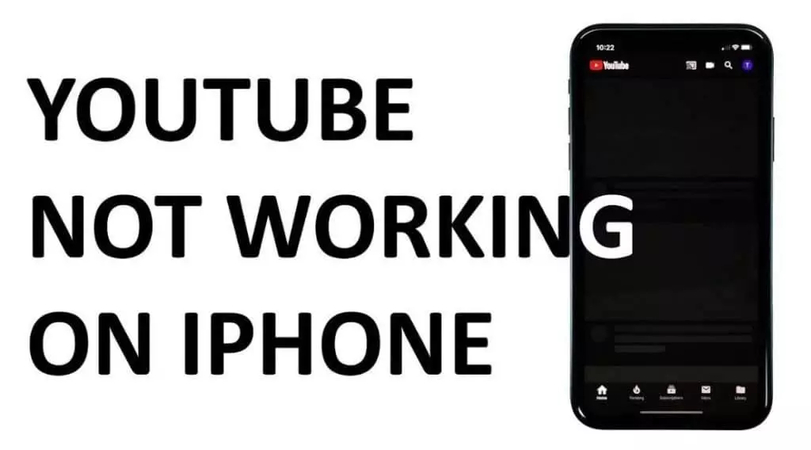
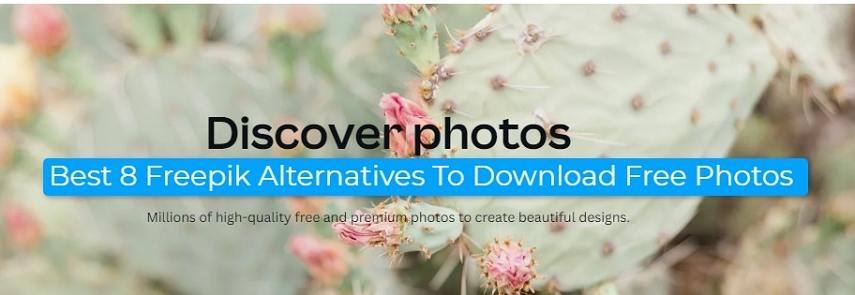
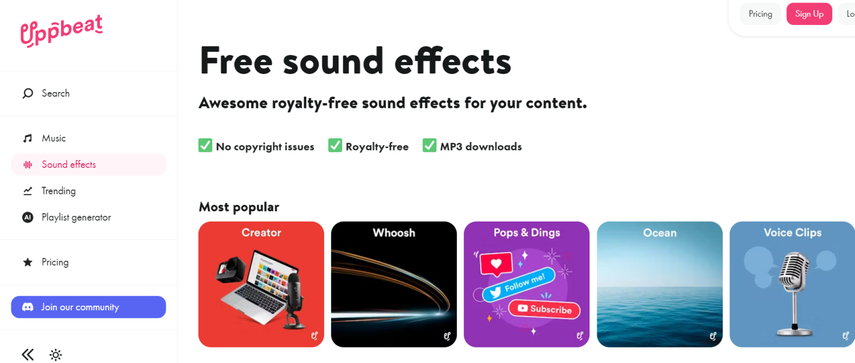

Home > 觀影資訊 > 【已解決】YouTube 影片的最佳影格速率是多少?
選擇產品評分:
Joshua Chou
HitPaw 特邀作者
熱衷於分享3C及各類軟體資訊,希望能夠透過文章,幫助大家瞭解更多影像處理的技巧和相關的AI資訊。
檢視所有文章發表評論
建立您對 HitPaw 文章的評論